在 Windows 11 中执行系统还原的步骤

如果您的设备出现错误或崩溃,请按照 Windows 11 中系统还原的步骤,将您的设备恢复到先前版本。
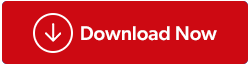
3GP 視訊檔案是用於在行動裝置上錄製和共享影片的常見格式。從在智慧型手機上捕捉珍貴回憶到創建專業內容,3GP 視訊檔案因其相容性和高效壓縮而成為流行的選擇。但是,當這些有價值的文件被意外刪除或遺失時會發生什麼?恐慌和沮喪太真實了。但不用擔心,因為在本綜合指南中,我們將向您展示如何在 Windows 上恢復已刪除的 3GP 視訊檔案。
意外刪除:使用者在整理數位媒體時經常會意外刪除 3GP 文件,導致遺失。
格式化儲存裝置:在沒有充分備份的情況下格式化儲存裝置(例如記憶卡、USB 磁碟機或智慧型手機)可能會刪除其中儲存的所有 3GP 檔案。
損壞的儲存媒體:物理損壞、檔案系統錯誤或突然刪除儲存設備可能會導致損壞並隨後導致 3GP 檔案無法存取。
病毒和惡意軟體攻擊: 惡意軟體可能會感染裝置並可能損壞或刪除 3GP 檔案。
軟體或系統崩潰:系統崩潰或媒體播放器或影片編輯軟體中的錯誤可能會導致當時正在處理或播放的 3GP 檔案遺失。
硬體故障:硬碟或裝置故障可能會導致受影響硬體上儲存的所有資料(包括 3GP 檔案)遺失。
資料傳輸錯誤:裝置之間傳輸 3GP 檔案期間的中斷或錯誤可能會導致部分或全部資料遺失。
無論是重要的專案文件還是與親人在一起的珍貴時刻,3GP 視訊檔案的遺失都可能是毀滅性的。但使用正確的工具和技術,您可以輕鬆恢復這些文件。我們將探索恢復已刪除的 3GP 視訊檔案的最佳方法,這樣您在深入研究 3GP 檔案恢復的世界時就不會永遠丟失這些記憶。
另請閱讀:資料復原技巧:執行資料復原時的注意事項
高級檔案復原軟體脫穎而出,成為 3GP 視訊恢復工具的終極冠軍。該軟體具有卓越的功能,可輕鬆有效地從各種裝置中拯救您珍貴的 3GP 視訊檔案。這些設備包括數位相機、SD 卡、筆式驅動器以及內部和外部硬碟。
該工具擁有超越競爭對手的令人印象深刻的恢復率,是檢索已刪除或損壞的 3GP 檔案的一流選項。其卓越的多功能性使該軟體能夠熟練地識別和恢復 500 多種文件格式,其中自然包括重要的 3GP 文件格式。
另請閱讀:如何從 HDD、SSD、USB 磁碟機復原已刪除的文件
若要在 Windows 上還原已刪除的 3GP 影片文件,請依照下列步驟操作:
步驟 1:下載並安裝進階檔案復原。
步驟 2:開啟應用程序,然後選擇目標驅動器。
步驟 3:選擇「快速掃描」或「深度掃描」,然後點選「下一步」按鈕。

 額外提示
額外提示作者提示:要進行全面且詳細的掃描過程,請考慮使用深度掃描模式。此模式對於恢復永久遺失或刪除的檔案非常有效。
步驟 4:選擇要恢復的內容,然後點選「開始掃描」按鈕。

步驟 5:允許它檢查所選磁碟機是否有遺失的 3GP 檔案。

步驟 6:掃描完成後,您將收到一個列表,其中包含所有已遺失或刪除的檔案。
步驟 7:選擇您要恢復的 3GP 文件,做出決定後,只需按一下「立即恢復」按鈕。

步驟 8:您現在將收到選擇首選恢復目標的提示。

 額外提示
額外提示作者提示:為了確保現有資料的安全,建議選擇不同的驅動器以防止任何潛在的覆蓋。
另請閱讀:如何在 Windows PC 上還原已刪除的存檔檔案?
雖然遺失珍貴影片後 3GP 文件恢復可能會顯得令人畏懼,但希望依然存在。這些文件封裝了具有重要意義的記憶、工作項目和創意事業。我們的指南闡明了常見的資料遺失情況,強調了 3GP 檔案復原的緊迫性。為了確保您珍愛的 3GP 檔案不會永久遺失,我們向您介紹了高級檔案復原軟體——它是找回遺失的 3GP 影片的強大盟友。
如需更多與 Windows、Android、iOS 和 macOS 相關的故障排除指南、清單以及提示和技巧,請在Facebook、Instagram、Twitter、YouTube和Pinterest上關注我們。
如果您的设备出现错误或崩溃,请按照 Windows 11 中系统还原的步骤,将您的设备恢复到先前版本。
如果你在寻找最佳的Microsoft Office替代品,这里有六个优秀的解决方案供你参考。
本教程向您展示如何创建一个 Windows 桌面快捷方式图标,该图标打开一个命令提示符到特定文件夹位置。
在Microsoft Windows中右键单击应用程序图标时,“以不同用户身份运行”选项缺失?您可以使用这些方法来启用它。
不想让其他人在您离开时访问您的计算机?尝试这些有效的锁定Windows 11屏幕的方法。
如果您的计算机在安装最近的Windows更新后出现问题,请了解几种修复损坏的Windows更新的方法。
你是否在尝试找出如何在Windows 11中将视频设置为屏幕保护程序。我们揭示了如何使用一种适用于多种视频文件格式的免费软件来实现。
您在 Windows 11 中的旁白功能烦吗?了解如何通过多种简单方法禁用旁白声音。
想要在 Windows 11 PC 上禁用删除确认对话框吗?请阅读本文,了解各种方法。
维护多个电子邮件收件箱可能很痛苦,特别是当您有重要邮件同时到达时。本文将介绍如何在PC和Apple Mac设备上将Microsoft Outlook与Gmail同步的简单步骤。







